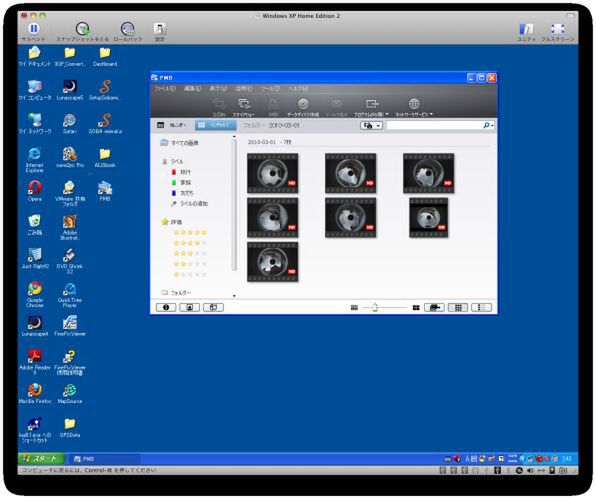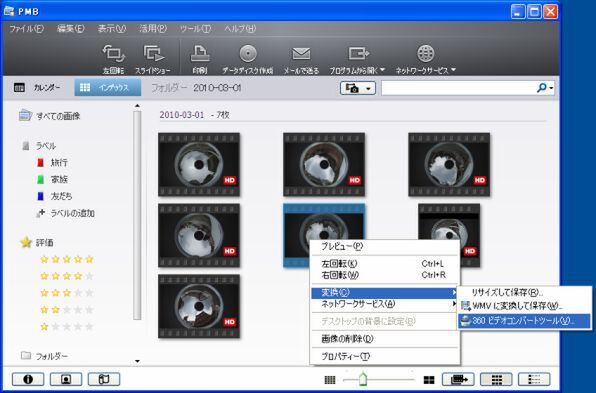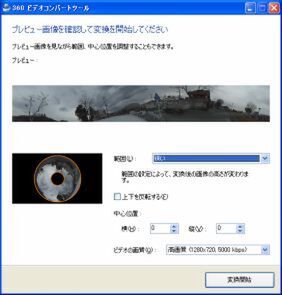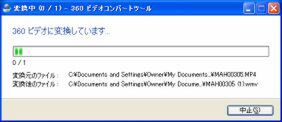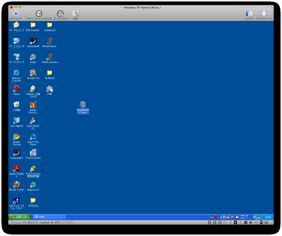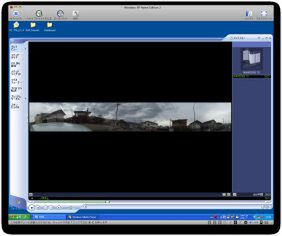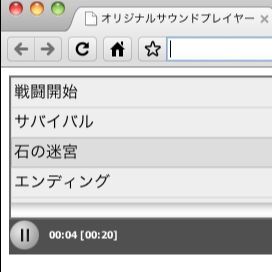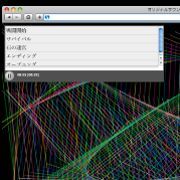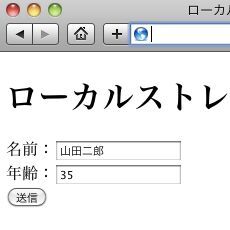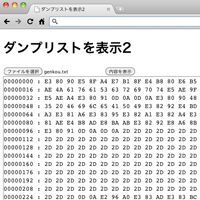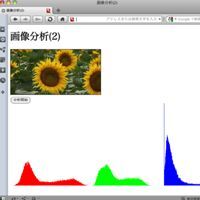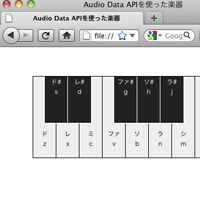360度撮せるカメラ「ブロギー」
360度見渡せる動画を表示する、と言っても肝心のカメラがなければ素材を用意できません。360度/全天の撮影には魚眼レンズを使うのが一般的です。キヤノンのEOS 5D mark IIや7D、ニコンのD90などの動画が撮影できる一眼レフカメラを用意し、魚眼レンズを装着して撮影した後、処理をして使います。ただ、これだと一眼レフカメラと魚眼レンズを用意しなければならず大変ですし、お金もかかります。
そこで今回は、ソニーのコンパクトデジタルカメラ「bloggie(ブロギー)」を使います。
| Image from Amazon.co.jp |
 |
|---|
| SONY モバイルHDスナップカメラ bloggie PM5K ホワイト MHS-PM5K/W |
ブロギーは付属の「360ビデオレンズ」を装着するだけで、360度のハイビジョン動画が撮影できてしまう優れものです。おまけに、付属ソフトを使って360度撮影した動画を横長の1枚の動画に変換できます。再生時に動画の表示領域をマスキングすると、特定の角度から撮影した動画のように表示できます。
撮影は手に持って歩いてもいいですし、自転車でもよいでしょう。車の上につけて撮影すると360度ドライブ動画になります(サンプルはこの方法で撮影)。歩いて撮影する際は、あまりカメラを高くしないようにしましょう。低めの位置で撮影した方がよい景色を撮影できます。なお、画質はあまりよくないので車のナンバーなどは判読できません。
まずは動画の下準備から
動画を撮影したらパソコンと接続します。付属ソフトはWindows版のみですが、MacOS X+VMware Fusion 3に入れたWindows XPでも動作しました(カメラの接続も問題ありません)。
撮影済みの動画をパソコンに転送したら、ブロギーに付属しているアプリケーション「PMB」を使って、360度の動画を横長の動画に変換します。
PMBを起動したら変換したい動画の上で右ボタンをクリックします。メニューから「360ビデオコンバートツール」を選択します。まとめて変換したい場合は、複数の動画を選択してから右ボタンをクリックして「360ビデオコンバートツール」を選択します。
以下のような画面が出るので「変換開始」ボタンをクリックします。場合によっては注意のダイアログが表示されます。
これで360度のパノラマ動画が用意できました。次に、各ブラウザーで表示できるように変換作業を続けます。